1. 打开“虚拟网络编辑器” - “更改设置”
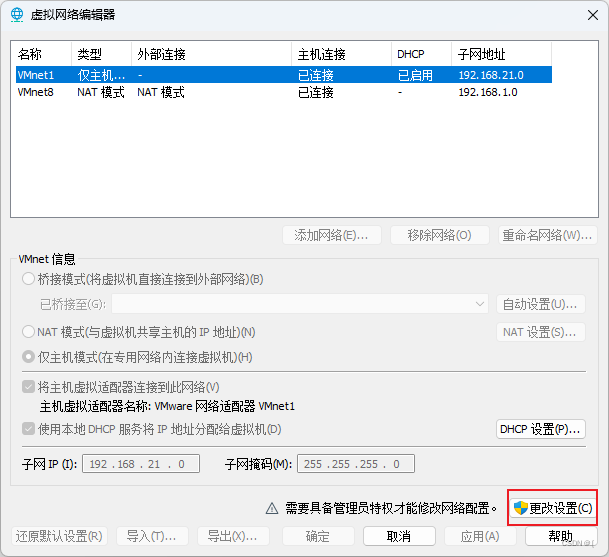
2. 桥接模式设置 “已桥接至” 选择 “Realtek PCIe....”
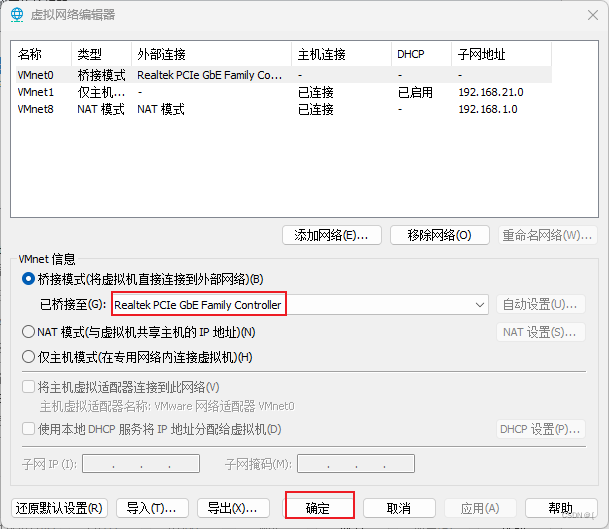
3. 打开虚拟机终端
vim /etc/sysconfig/network-scripts/ifcfg-ens33,确保ONBOOT=yes
4. ping www.baidu.com
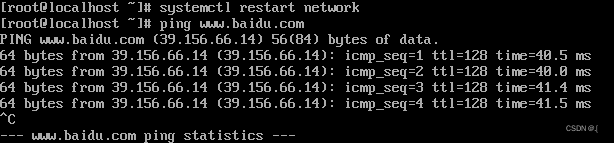
5. ping宿主机和同在一个网段的其他主机,都能成功
6. 虚拟机 - 设置

7. cmd查看宿主机ip地址
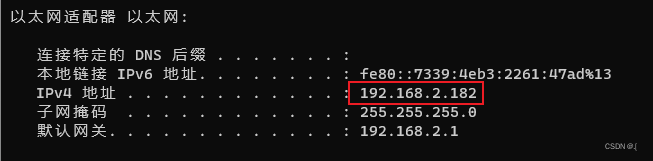
8. 虚拟机终端
vim /etc/sysconfig/network-scripts/ifcfg-eth*
DEVICE=eth0 #虚拟机网卡名称。
TYPE=Ethernet
ONBOOT=yes #开机启用网络配置。
NM_CONTROLLED=yes
BOOTPROTO=static #static,静态ip,而不是dhcp,自动获取ip地址。
IPADDR=192.168.2.33 #设置我想用的静态ip地址,要和物理主机在同一网段,但又不能相同。
NETMASK=255.255.255.0 #子网掩码,和物理主机一样就可以了。
GATAWAY=192.168.2.1 #和物理主机一样 //这里原地址的地方写错了
DNS1=8.8.8.8 #DNS,写谷歌的地址就可以了
IPV6INIT=no
USERCTL=no
9. 重启虚拟机的网络
systemctl restart network
10. 检查修改的ip是否生效
ifconfig
桥接模式下的固定ip修改成功





















 1375
1375











 被折叠的 条评论
为什么被折叠?
被折叠的 条评论
为什么被折叠?








